
Peter Holmes
0
1331
71
A los usuarios de Pinterest les encanta anclar. Desde ver imágenes increíbles hasta volver a fijar, compartir, dar me gusta y comentar Siga estos 5 consejos para obtener más acciones para sus imágenes de Pinterest Siga estos 5 consejos para obtener más acciones para sus imágenes de Pinterest Cansado de fijar imágenes que no reciben la atención ¿se lo merecen? ¡Haz que la gente los comparta! para ellos, puede ser muy divertido. Entonces, si usted es un usuario habitual de Pinterest 7 maneras de extraer Pinterest para obtener pines aún más interesantes 7 formas de extraer Pinterest para obtener pines aún más interesantes ¿Cómo puede estar seguro de que está descubriendo todo el increíble contenido generado por otros Pinterest? usuarios? Aquí hay siete consejos esenciales. , esta lista de extensiones de Chrome es para ti. Cada uno te permite hacer un poco más con los fantásticos alfileres que encuentras.

Para las pestañas de tu navegador
Comience el día y abra cada pestaña con una excelente foto de Pinterest usando Pestaña Pinterest. Seleccione las categorías que le interesan y luego disfrute. Cada pantalla no solo muestra una foto hermosa, sino que también incluye opciones prácticas.
Puede mostrar su calendario, actualizar para obtener una nueva imagen y obtener una buena vista de la hora, la fecha y las horas de salida o puesta del sol. Además, si desea fijar la foto que ve, también hay una opción fácil para hacerlo..
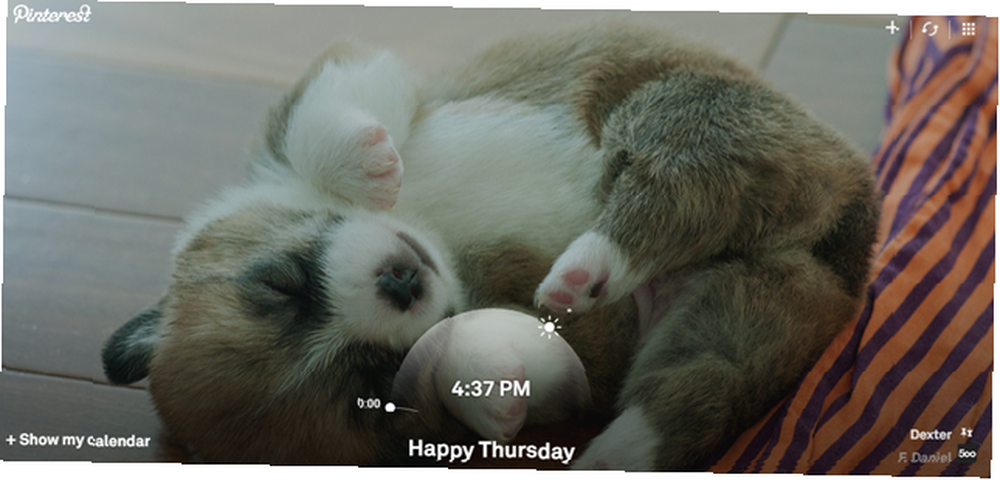
Para ordenar fácilmente en Pinterest
Al visitar el sitio web de Pinterest, puede ordenar rápidamente los pines mostrados por me gusta, re-pines o comentarios con Pinterest Ordenar [Ya no está disponible]. Esta es una herramienta muy conveniente si estás buscando los pines más populares. ¿Cuáles les gustan más? ¿Cuáles tienen más comentarios? Puedes averiguarlo con Pinterest Sort.
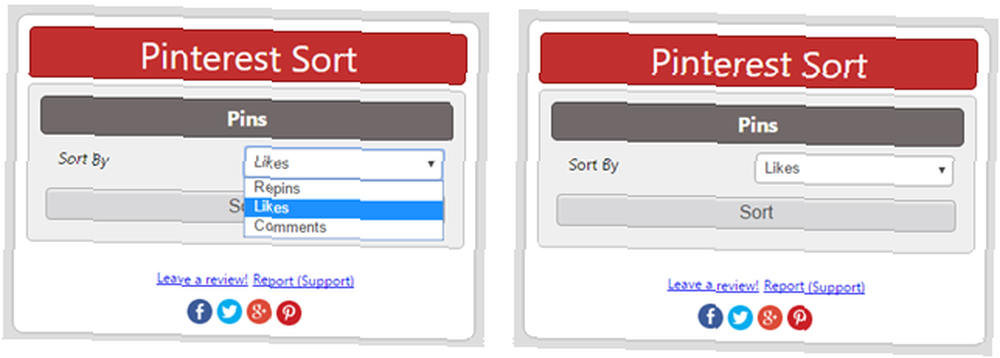
Para capturas de pantalla rápidas
los Page2Images La extensión tomará una captura de pantalla de su página actual, creará una imagen para usted y abrirá una ventana para que pueda fijarla de inmediato. Puede seleccionar qué tablero usar y anclarlo a Facebook y Twitter al mismo tiempo, si lo desea. Entonces, en lugar de tratar de capturar una captura de pantalla usted mismo, guardarla y subirla a Pinterest, solo pruebe Page2Images.
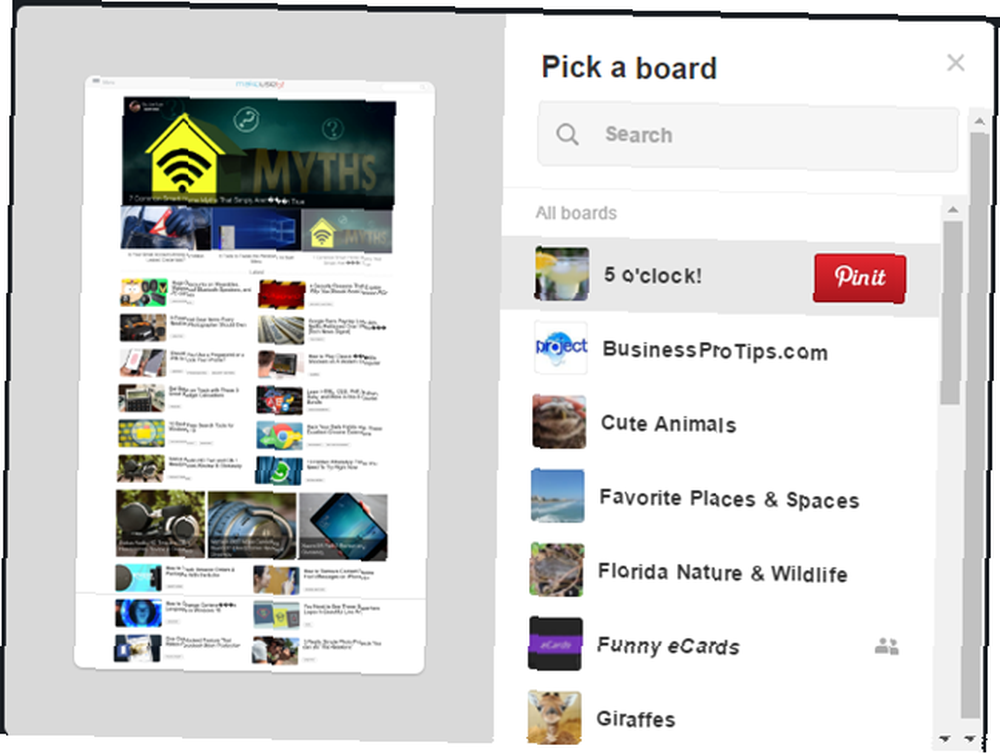
Para acercarse
Para un zoom rápido de los pines que ves en Pinterest, sin tener que seleccionarlos primero, Pinterest Image Expander [Ya no está disponible] es una buena herramienta. Esta extensión expandirá la foto cuando pase el mouse sobre ella. Esta es una herramienta útil para un simple zoom de imágenes directamente en la página principal de Pinterest o en un tablero específico.
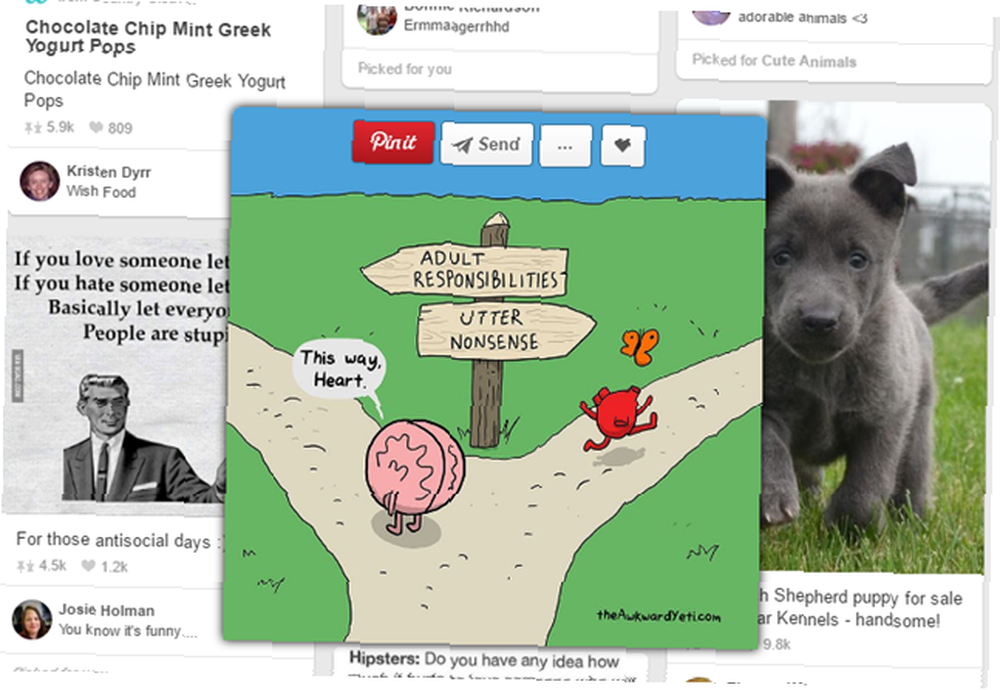
Para ir a la fuente del pin
Si ve un pin y sabe que desea visitar la fuente de inmediato para obtener más detalles, entonces Pinterest Palooza es para ti. La extensión le permite hacer clic en una miniatura de pin y ser llevado directamente a la fuente de inmediato, en lugar de abrir el pin primero.
También puede mantener presionada la tecla Ctrl mientras hace clic para que pueda permanecer en la página de Pinterest, pero ponga en cola el enlace a la fuente en una nueva pestaña (como se muestra en el GIF a continuación). Para un acceso rápido directamente a la fuente del pin, para recetas, artículos o instrucciones, esta es una extensión útil de Chrome.
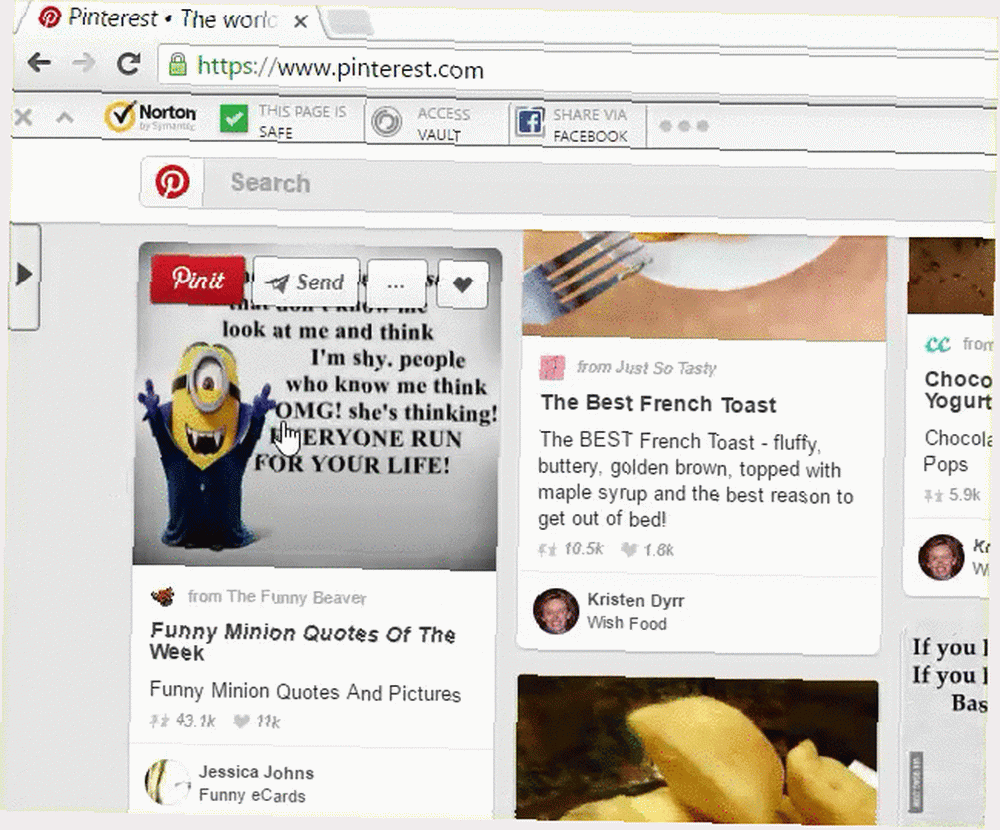
Incluso para formatear Pinterest
los Pinterest mejorado La extensión organizará los pines en Pinterest en un formato de cuadrícula, todos del mismo tamaño. Además, eliminará el texto que ve para los detalles y le permitirá simplemente pasar el mouse sobre el marcador para recuperarlo. Esta es una herramienta excelente para una vista uniforme y uniforme. 8 Extensiones geniales para cambiar el diseño de Facebook, Twitter y Pinterest. 8 Extensiones geniales para cambiar el diseño de Facebook, Twitter y Pinterest. Tiene muchas opciones para cambiar sus diseños de redes sociales, ya que los desarrolladores han lanzado extensiones que te permitirán cambiar el diseño aburrido y antiguo al que estás acostumbrado e intentar algo nuevo. de los pines, en lugar de una pantalla dispersa, en todo el lugar debido al tamaño de los pines.
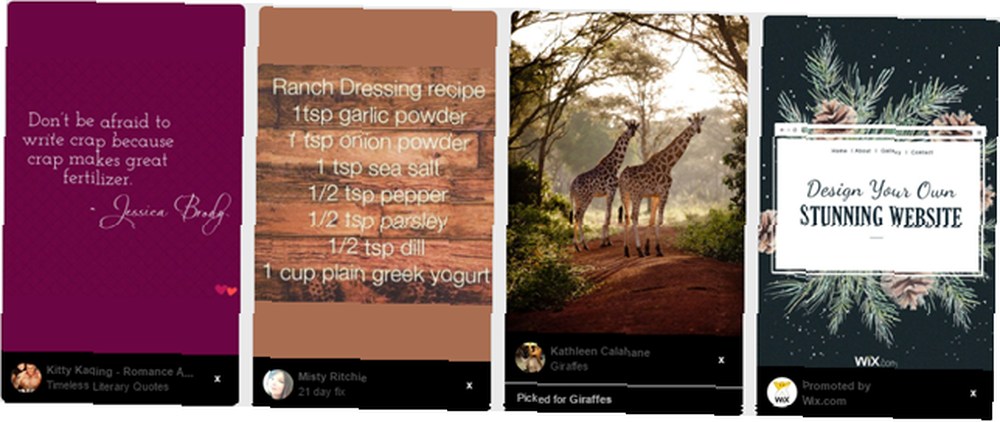
Para la búsqueda de imágenes
Si amas un pin que ves y solo quieres más Pensar fuera del tablero: cómo usar Pinterest Creativamente Pensar fuera del tablero: cómo usar Pinterest Creativamente Pinterest es una herramienta poderosa que debería usarse para algo más que soñar despierto sobre bodas, ejercicio imposible desafíos y recetas deliciosas. ¡Intenta usarlo para propósitos más útiles! como imágenes similares o sitios web donde aparece la foto, luego Búsqueda de PIN [Ya no está disponible] hace el trabajo. Verá un botón de búsqueda al lado del pin y, cuando haga clic, se lo dirigirá a una página de resultados de búsqueda de Google. Allí encontrará imágenes similares junto con sitios web que contienen esa imagen. Para una búsqueda rápida de fotos, Pin Search es una gran herramienta.
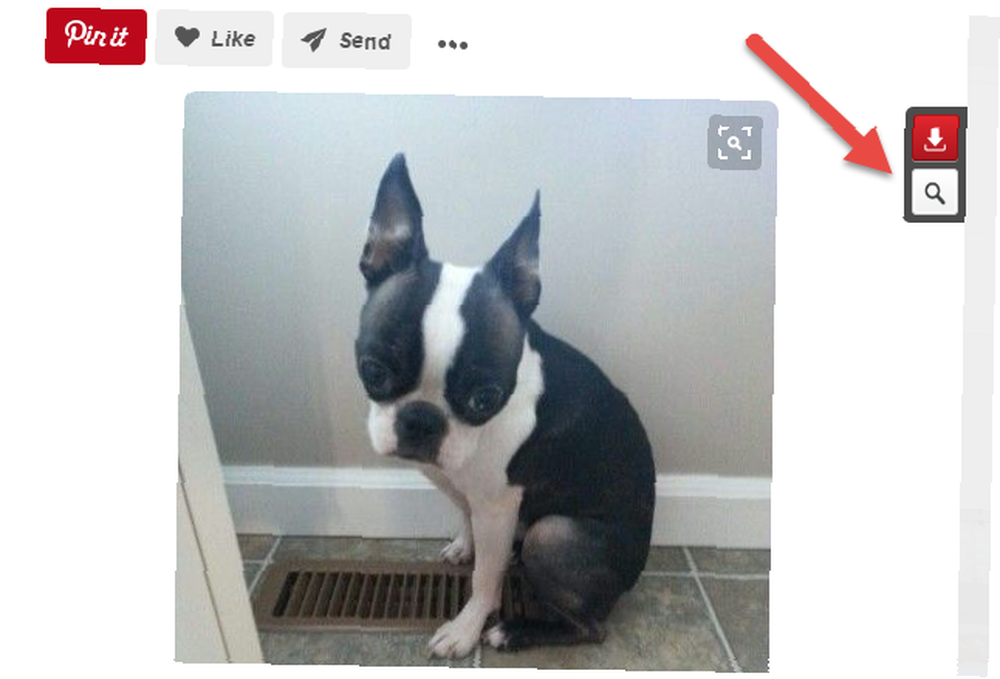
Para fijar esa imagen
Por supuesto, no hay una lista de extensiones para Pinterest 4 Extensiones de Pinterest excelentes para Chrome, con una bonificación de página de inicio extremadamente pinnable 4 Extensiones de Pinterest magníficas para Chrome, con una bonificación de página de inicio extremadamente pinnable La web está llena de contenido que se puede pintar. Instale estas extensiones y siempre tendrá contenido nuevo para fijar. Una y otra y otra vez. estaría completo sin el práctico Botón Pin It. Simplemente toque el icono en su barra de herramientas y verá todas las imágenes capturadas de su página actual en una cuadrícula. Seleccione el pin que desea guardar, elija su tablero y listo. También puedes compartirlo en Facebook y Twitter y al mismo tiempo.
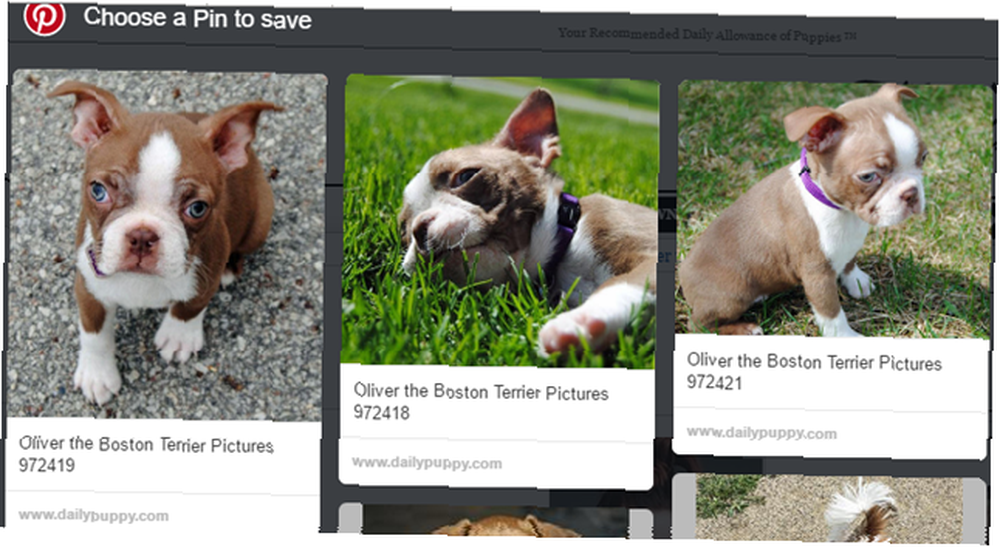
Es hora de volver a fijar
Ahora que tiene una caja de herramientas completa de opciones para ayudar a su experiencia en Pinterest Cómo usar Pinterest de manera efectiva (y evitar el ridículo arte de uñas) Cómo usar Pinterest de manera efectiva (y evitar el arte de uñas ridículo) En realidad es posible usar Pinterest para tareas útiles , aunque puede no parecerlo a primera vista. Así es cómo. , desde la búsqueda hasta la clasificación, pasando directamente a la fuente, vuelve a Pinterest y comienza.
¿Hay otras extensiones de Chrome para Pinterest que te gusta usar? Si es así, siéntase libre de compartirlos en los comentarios a continuación!











